相信有在寫網路文章、或是有架站經驗的朋友都知道,文章寫好、網站建好之後,甚麼事情都不做,擺在那邊,肯定是乏人問津,必須透過時間的累積,搜尋引擎的搜尋結果,以及社群媒體帶來人潮,你的作品才會浮出檯面。
而為了加速網站被人看見的速度,教你如何登錄網站以及優化教學出現了,好比傳統的搜尋引擎優化 SEO (Search Engine Optimization)、專門優化臉書的招數 FBO(Facebook Optimization),不外乎是讓機器能更懂你的文章與網站、爭取更好的排名分數,提升曝光率。
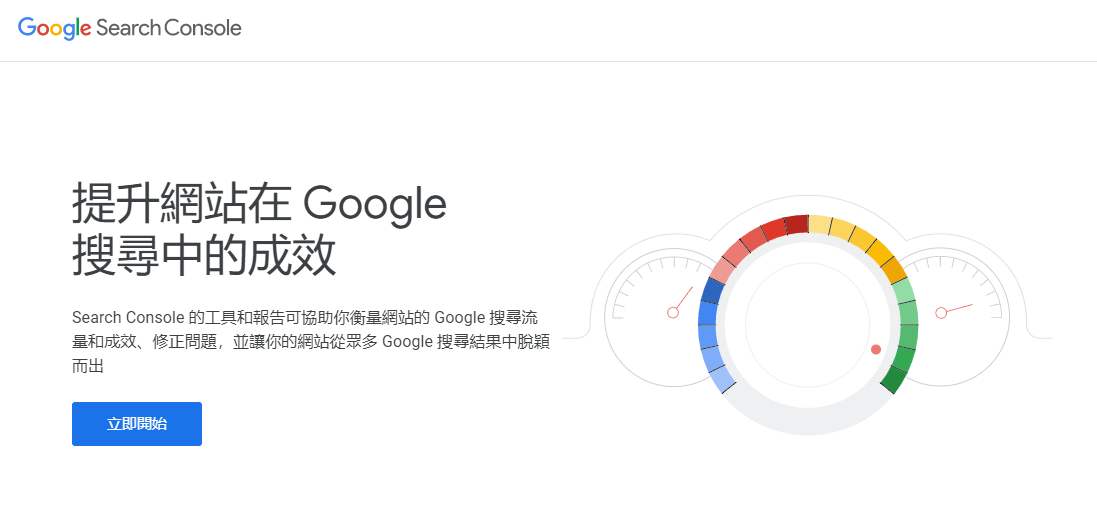
這次就讓我們從網站登錄談起,告訴你三個方法讓網頁出現在搜尋結果中。
1. 躺著不做事 (超慢)
甚麼事情都不做,還是有機會被 Google 發現的,只要你的網址有被人轉貼,讓 Google 機器人找到的話,就會在搜尋結果頁面上看見你的網站。
2. 提交網站地圖 (普通)
主動告知,將網站地圖(Sitemap)上交給搜尋引擎,這是傳統的做法,讓搜尋引擎知道你的網頁裡有甚麼東西。
以 WordPress 為例,可以利用 Jetpack、Google XML Sitemaps 之類的外掛幫你自動產生,並定時提交上去。通常需要註冊網站管理員帳號,例如在 Google Search Console 之中,你能手動上傳網站地圖,查看目前的索引進度。
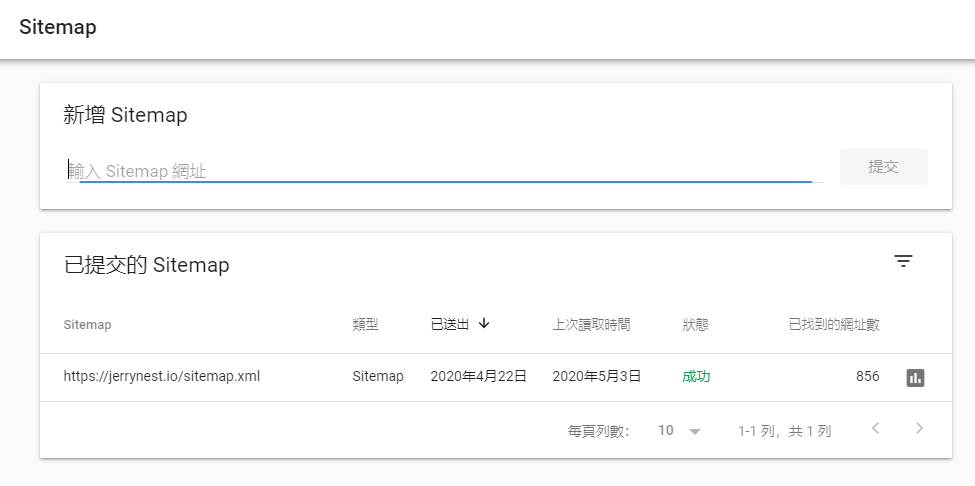
通常新成立的網站,發表文章後約幾天的時間才會被收錄,當網站成立一陣子、文章數量多、速度也會變快,不到一天就能搜尋到了。
下圖藍色是已送出的索引,紅色是 Google 實際收錄的索引數量,右上方能新增網站地圖。
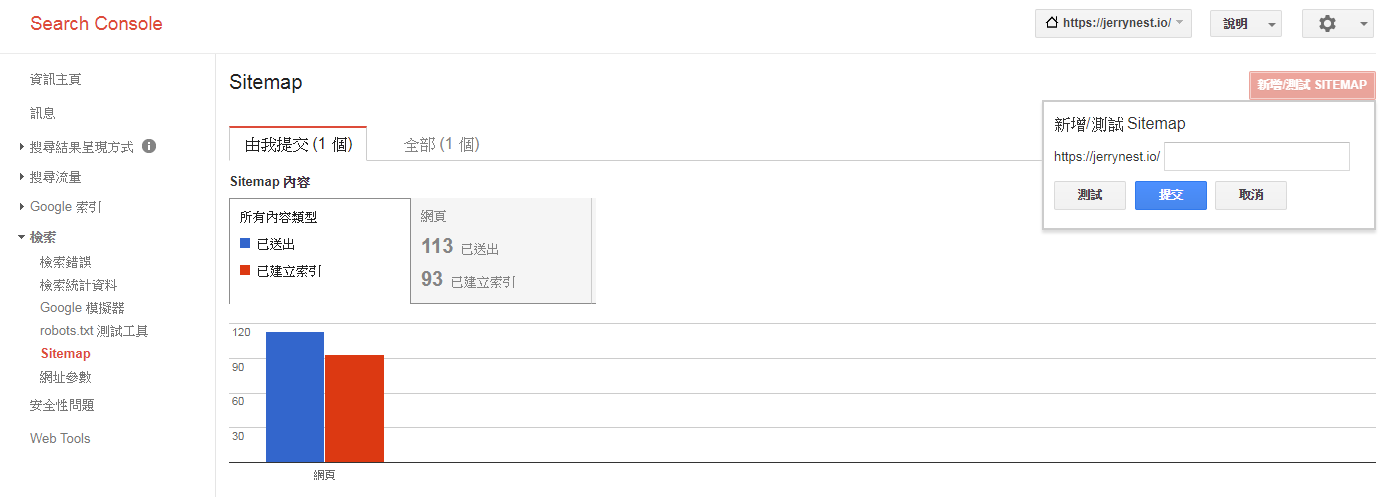
3. 用 Google Search Console 立即索引 (超快)
這是比上傳 Sitemap 更快的妙招,但不論哪招,要使用 Google Search Console 的功能,必須先驗證你的網站,讓 Google 知道你是網站的持有者,才有辦法繼續唷
傳送門:新版 Google Search Console
註:Google Search Console 在 2018 年 9 月釋出新版,索引的方式變得更簡單,文末我還是保留之前寫的舊版索引方式。
進入 Google Search Console 之後,直接在上方的搜尋框之中打上你要索引的網址。例如我剛寫好一篇新文章,他的網址是:https://jerrynest.io/coursera-price-intro/。
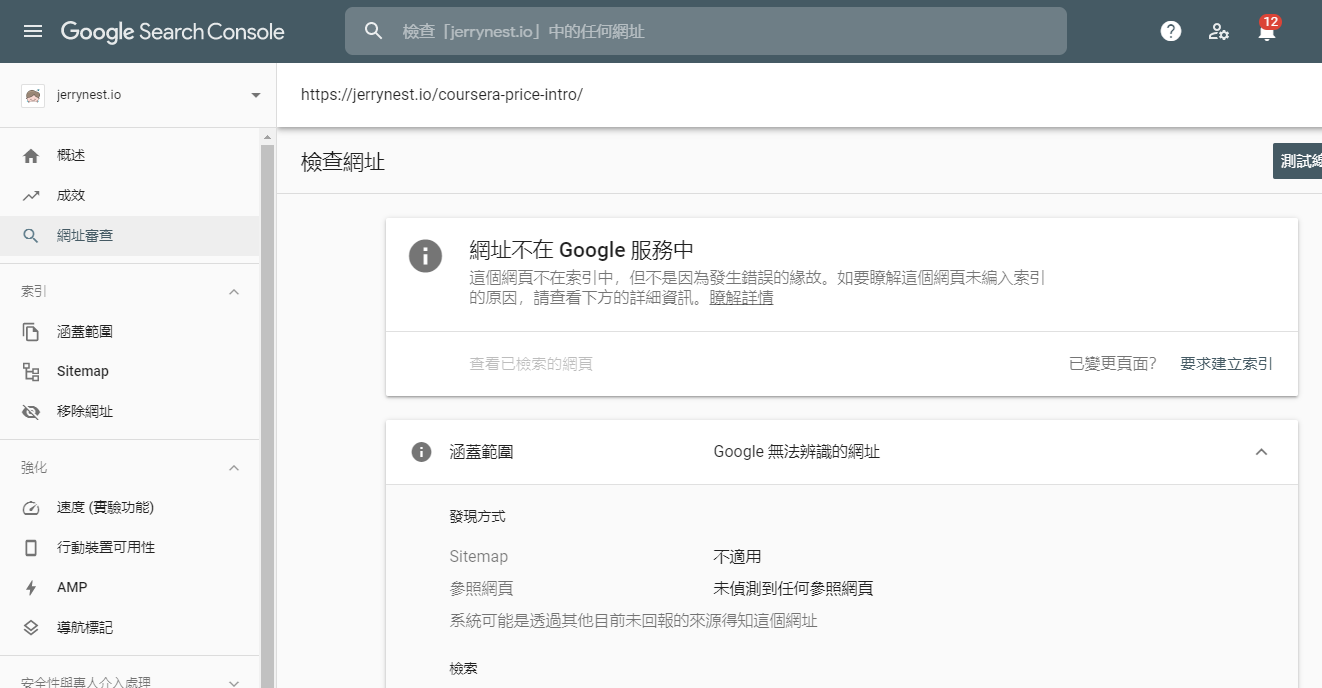
點擊「要求建立索引」Google 就會開始幫你測試這個網址是否可以編入索引。實測大概要轉 30 秒。
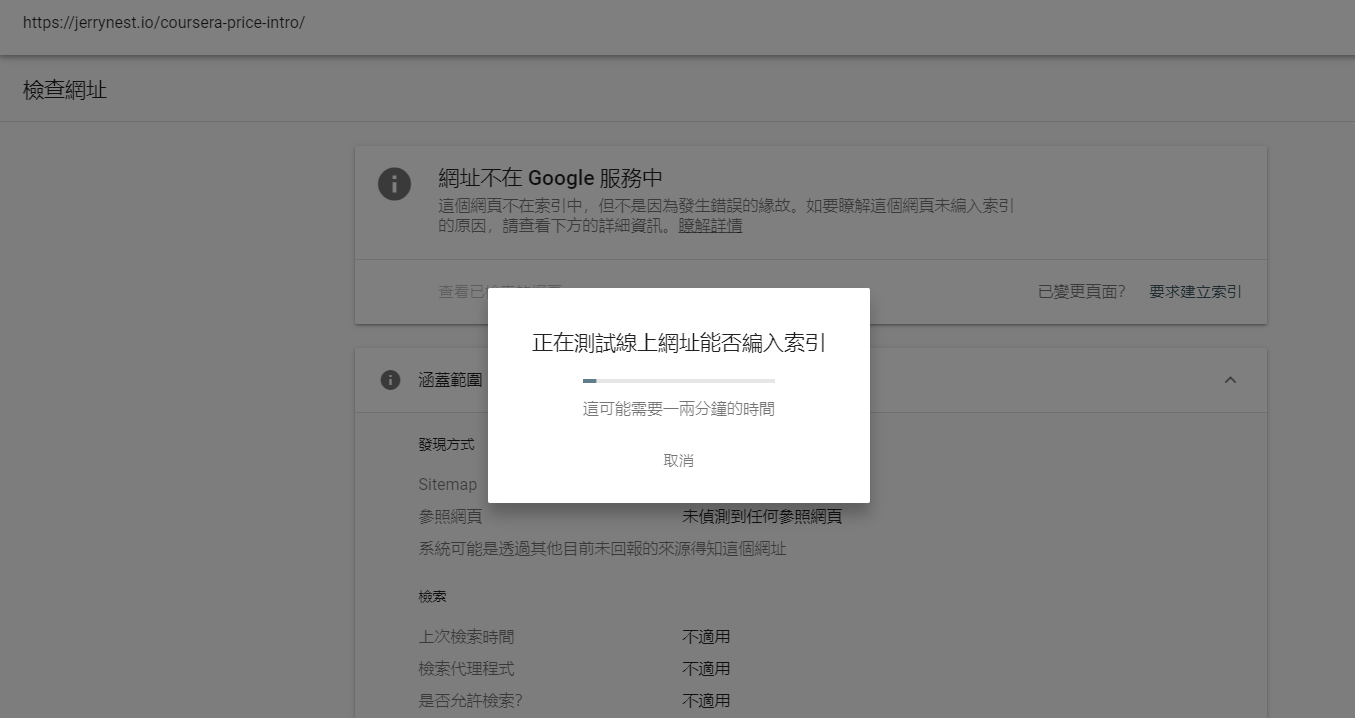
如果網頁沒有問題,就會跳出一個「已要求建立索引」的提示。至於建立索引的速度,這個實在是因人而異,要看你的網站流量、文章品質、文章是否重複等等,都會影響索引的結果。
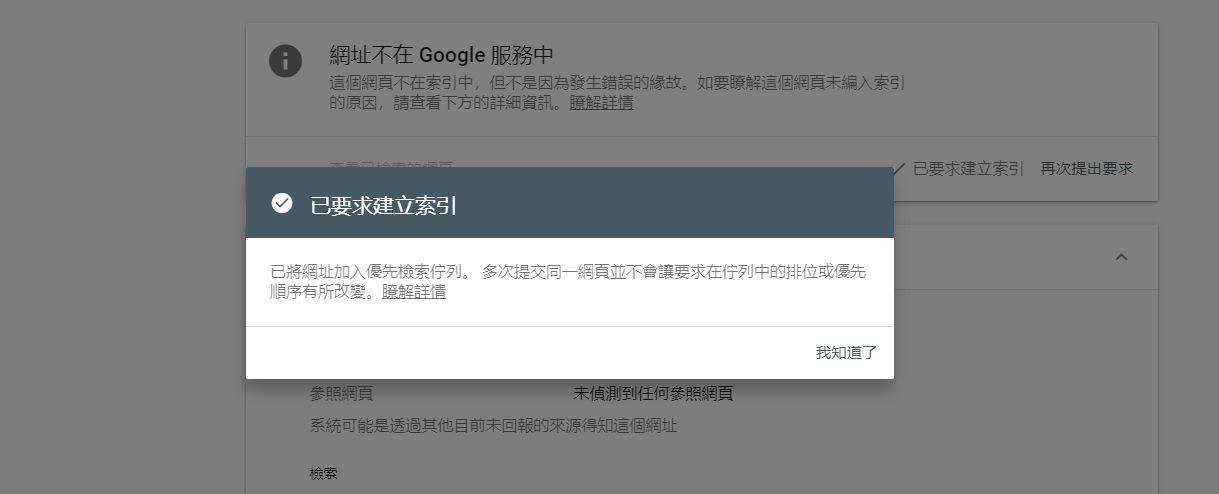
建立索引完成後,我馬上開了一個無痕分頁,用文章標題搜尋我的文章。燈燈燈,馬上出現拉,比以前還要快的感覺,依然保持神速!

不過這邊我也發現,新版的 Google Search Console 在要求索引的過程中跑得比較久,或許有做了更多的檢查,所以總的來說,索引時間是差不多快啦。
讓舊版 Google Search Console 立即索引
在左邊的選單中找到「檢索」→「Google 模擬器」。
這個功能原先是讓你測試 Google 如何檢索或轉譯網頁,好比你有禁止機器人造訪的標記,想知道 Google 是不是有老實的造著做,就能利用他看見機器人爬到的內容長甚麼樣子。
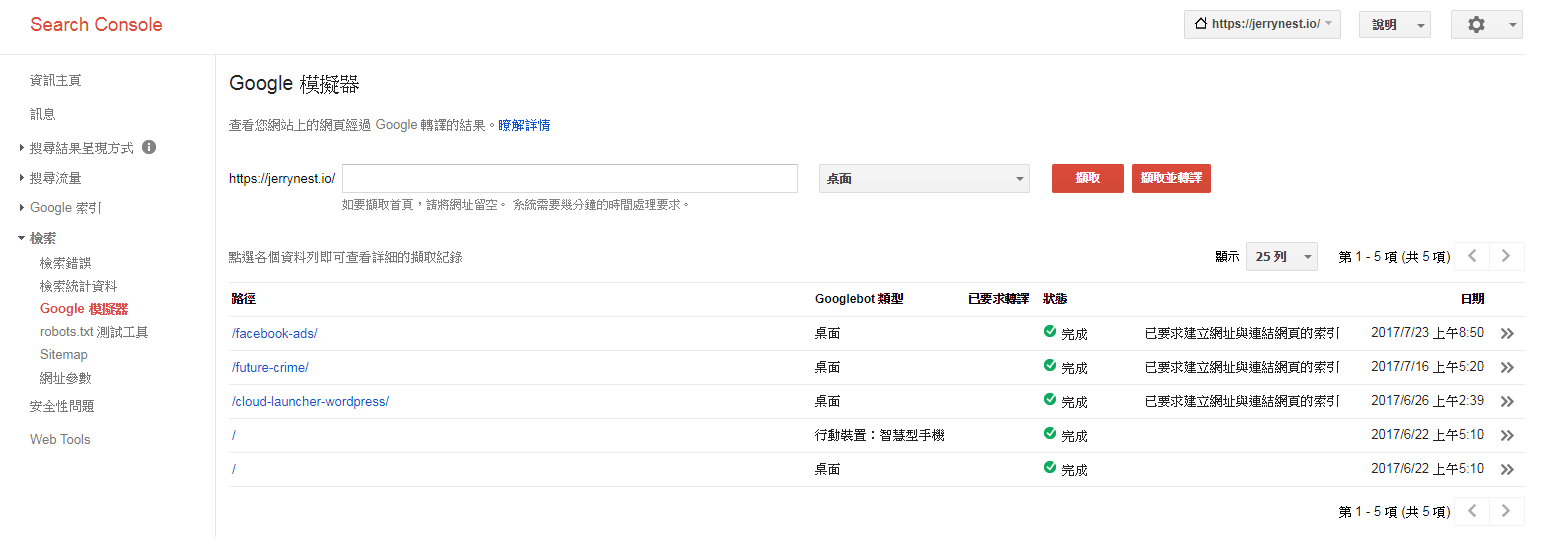
既然 Google 都已經抓到網頁了,那是不是能順便建立索引呢?
答案是可以的,雖然有限制額度,但對於小咖部落客來說綽綽有餘。接著,我們就來測試一下,把這篇文章加進去囉。在模擬器輸入框輸入你的文章網址。

馬上能在下方看見剛剛提出擷取要求的文章

接著讓我們點擊後方的「要求建立索引」,通過機器人驗證,有兩個選項能選擇:
- 檢索這個網址 (500個網址 / 30天)
- 檢索這個網址及其直接連結 (10筆要求 / 30天)
選擇第二個選項,會連同頁面中的其他連結也檢索,假如沒甚麼內部連結,選哪個對 SEO 沒差。
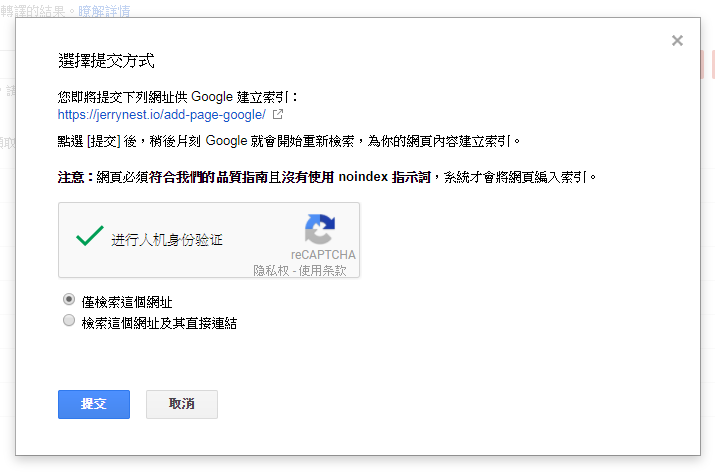
現在時間 11:57:00,按下送出,趕快切另外一個頁面刷 Google 搜尋。
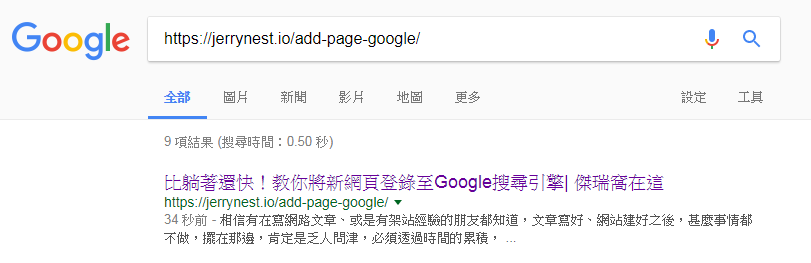
11:57:36 出現拉!不到一分鐘欸,根本神速!
雖然之前還有遇到更快的經驗,不過幾分鐘的時間比起漫長等待已經好太多了,以後搶快就靠這個方法囉!如果有其他神奇的妙招,也歡迎在下方留言討論。
你好,我想請教,我之前在Google Search Console有提交一個blog網址,但我後來搬家了,這個blog的網址能否移除呢?
哈囉 Kate
請問你有在 Google Search Console 上面設定網址變更嗎?
如果有設定過,Google 會自動幫你轉換網址,過一陣子就不會看到舊網站囉。
可以參考 Google 的說明:https://support.google.com/webmasters/answer/9370220?hl=zh-Hant
現收錄好像變慢了
Hello,
Google Search Console 切換到新版之後,我還沒比較過速度
不過 Google 確實不斷的在調整收錄方式,如果有新發現,我會再跟大家分享一下!
Jerry您好,想詢問如果我的文章內容不好,但是卻很快被收錄進去,會影響到文章中外連在google上的排名嗎?
謝謝
Hello 許茜,
收錄速度與網站排名沒有絕對關係唷,但是網站排名較高的網站,Google 收錄文章的速度會比較快。
想要提升排名,最直接的方式就是充實文章內容,不論 Google 的排名演算法怎麼變,只要是大家想知道、想看的東西,都是有價值的!
Jerry您好,很棒的分享,但一直無法驗證🥺🥺🥺
另外想要請教您,原本架好的網站,前幾個月是正常打全名是搜尋得到的,但這陣子突然不見了。不知道跟什麼問題是最有有可能發生的呢?
哈囉 Yee Sun,
無法驗證的話,可能要求助你的網域供應商,或試試看其他的驗證方法。至於網站不見的問題,會不會是被排到後面幾頁了呢?先試著讓驗證通過,你可以在 Google Search console 確認網站有收錄進 Google,再來看看問題出在哪
Dear Jerry好,
非常感謝您:)之前用新版的網址審查都沒問題
可是近期只要一輸入文章網址,就出現如以下這句訊息:
—————————————————————————-
網址不在屬性中 在目前選取的屬性中檢查網址或切換網址
—————————————————————————–
完全不知到底是甚麼意思?也不知是怎麼回事?更不知到底哪裡出錯阿?!
在此麻煩Jerry解惑,真的麻煩您,感蝦:)
Hello Judy
請問你是在上方的搜尋列輸入網址嗎? 我倒是沒有遇過這樣的訊息
試著按「要求建立索引」看看
Jerry您好,
YA^^可以嚕~
非常感謝您喔:)
祝順心:D
Jerry您好,
我想請教,之前也是用這個方法
不過現在改成新版,請問要在哪裡使用阿?!
謝謝您:)
Judy 您好
在新版介面中,左邊選單有個「網址審查」,裡面就能要求建立索引囉